[유니티] 안드로이드 SDK 업데이트 방법/못찾는 문제 해결!!! / Android SDK is missing required platform API / Request Minimum Android SDK Platform not installed 에러 완벽한 해결 방법(Unity Building 에러 완벽 해결) Problem Solved!!!
<Prologue>
<문제점 / 현상>

빌딩을 하는 중에 위의 문구가 뜬다!!! 허거덕. 뭐야 이거? 게임도 잘 작동되는데 이게 뭐야! 라고 생각하고 잘 읽어보니, API level 33이 필요하다는 것이다. 다행히도 선택할 옵션이 3개가 떠있다. 첫번째것은 업데이트 하라는 것이고, 두번째는 현재꺼중에서 젤 높은 버전을 쓴다는 것이고, 세번째는 취소 이니까 고려 사항이 아니다. 그럼 첫번째 선택지, 업데이트를 클릭한다. 그런데, 선택하고 나니 역시나 쉽게 해결이 되지 않는다. 전문 용어로 루핑(looping)에 빠지게 된다.
첫번째 업데이트 버튼을 계속 클릭해보지만, 쓰여질 수 있는 경로 인지 확인하라는 메세지로 다시 돌아온다(writable path). 헐...
그래서 두번째 버튼 현존하는 것중 제일 높은 버전으로 설치하기를 클릭한다. 그러면,
위의 또다른 메세지가 뜨면서, 에러가 도출된다. 인스톨 시점에 따라 다르지만, 내용인즉슨, 필요한 버전은 33인데 32가 젤 높은 버전이라는 것이다. 아까비 딱 1 차이인데 어떻게 안되겠니?..흑....당연히 안되지.. 짜샤! 되겠냐?
<원인>
원인은 문제점에서 살펴본 것처럼 버전을 업 할 수 없다는 것이고, 업할려고 하니 업버전이 쓸여질 수 없는 경로(writable path)가 아니라는 이야기 이다. 이것을 다시 말하면, 첫째, 업버전이 설치가 안되있다는 것 둘째, 업버전이 설치가 되어있어도 유니티 sdk 경로와 맞지 않다는 것이다. 대부분은 두가지 모두의 문제이다. 즉, 여기서 원인은 첫번째와 두번째가 같이 발생한다는 것이다. 그렇다면 첫번째와 두번째를 순서대로 해결 하자.
<해결방법>
<원인>에서 이야기 한것처럼 첫번째 문제를 해결하려면, 설치가 되어있지 않으므로 설치를 하면된다. 설치 방법은 여러가지가 있지만, 가장 쉬운 방법은 Android Studio를 설치하고 거기에서 SDK manager를 켜고 설치하는 방법이 가장 쉽다. 그러면 안드로이드 스튜디오는 어디서 설치하면 될까? 아래의 링크를 클릭하자. 현재 기준 최신 버전은 고슴도치(hedgehog) 이지만, 내가 설치하려고 하는 시점에는 구글 레파지토리에 문제가 있는지 설치가 잘 안되어서, 그 이전 버전 링클를 걸어놓았다. 역시나 그 이전 버전이 안정화 측면에서 잘 되어 있어서, 설치가 깔끔하게 잘된다. 최신 버전은 역시 안정성이 떨어진다는 거는 국룰인가 보다. 차를 살때도 OS를 설치 할때도 이전버전이 짱이다. ㅋㅋ
1단계 : android studio 설치
https://developer.android.com/studio/archive?hl=ko&_gl=1*157jx6*_up*MQ..*_ga*MTQyNDMzODE3Ny4xNzA4MTYyODA0*_ga_6HH9YJMN9M*MTcwODE2MjgwMy4xLjAuMTcwODE2MjgwMy4wLjAuMA..
링크를 클릭하고 다운받기 바란다. 혹시 링크가 구글 정책에 의해서 막히거나 짤리면,
위의 이미지처럼 android studio 다운받는 곳에 가서 다운 받는다. 위의 다운로드 버튼 클릭하면 아래쯤에 다운로드 보관파일을 클릭하자. 아카이브 같은곳이다. 옛날 버전 모아놓은 곳....ㅎㅎㅎ
클릭하고 나면, 언제나 처럼, 대기업이니까, 무슨 약관에 동의 하라고 한다. 동의하자. 우리는 힘없는 인디 개발자 아닌가...흑....
여기까지만 해도 졸랭 복잡한거 같지만, 한번 해보면 그닥 어렵지 않고, 쉽다.......에또...나는 첨 하는 거라 졸랭 헤멧다.. 여러분에게는 정식 코스만 알려주는 거라 좀 쉬운 편이니 참고 따라오시기 바란다. 여튼 위의 약관에 동의하면 이제야 겨우 그 범블비 설치 파일에 도착한다.
이놈이다. 범블비! "이전 시점에 최신버전"(?) 이 넘을 다운 받고 더블 클릭하면 android studio가 설치된다. 다시 말하지만, android studio가 필요한게 아니구 이넘을 통해서 sdk manager를 실행시켜서 아까 목적한 API 33이상을 설치할 거다. 그러니까, 이상한 옵션 선택하지 말고 최소한으로 설치하면 된다. android studio 설치는 쉬우니까 설치 방법은 따로 말하지 않는다. 그냥 계속 next만 누르면 된다. 단 한가지 주의 할 점은 emulator는 특히 설치하지 마시라 이넘은 emulate해주는 넘이라, 즉 가상 실행 환경을 만들기 때문에 컴터 resource 를 엄청 먹어댄다. 컴터 스펙이 좋으면 설치해도 되지만 나는 스펙이 딸려서 옵션제외했다. 설치가 빨리되서 기분이 좋았다...ㅋㅋ
혹시 인터넷 속도가 부실하면 예상한 것처럼 설치가 잘 안될수 있다. 구글 저장소에서 파일은 받아서 설치하는 게 많기 때문이다. 가능하면, 속도 빵빵한곳에서 하시길~ 추천한다.
2단계 sdk manager 켜기
자 이렇게 설치가 되었으니까, 이제 안드로이드 스튜디오는 끄고, unity로 가서 여러분이 만든 자랑스러운 게임을 빌딩하면 될까? 안된다...ㅎㅎ 여기서 두번째 문제가 발생한다.
위의 이미지에서, sdk가 설치된 위치를 잘 봐두시기 바란다. 카피를 떠 놓고 파일탐색기로 그 위치를 켜기 바란다. 그러면, 그 위치에 여러분이 설치한 sdk버전이 잘 설치되어 있을 것이다.
위의 그림처럼 말이다. 그런데, 이렇게 설치가 되어있는데도 불구하고, 유니티는 처음의 에러를 계속 내보낸다. 그래서 이젠 유니티를 켜고, 유니티의 sdk위치를 확인해야 한다.
3단계: 유니티 sdk경로 확인
유니티로 가, 빌딩할려는 게임 프로젝트를 켠다.
편집 - preference - 외부 도구를 클릭한다.
위의 이미지에서 경로가 보인다. 위의 경로를 파일 탐색기로 켠다
4단계: 자 드디어 해결이다!
아까, 안드로이드 스튜디오에서 sdk 위치를 확인하고 파일탐색기를 열어뒀다. 이곳에 설치된 sdk가 최신버전이다.
이제 방금 연 유니티의 sdk 파일이 있는 곳의 버전은 최신이 아니다.
자~ 이미지 중에서 왼쪽이 안드로이드 스튜디오에서 최신으로 설치한 것이고, 오른쪽 유니티 sdk 경로에는 옛날버전이랑 방금 카피에서 붙힌 최신버전이 같이 있다. 오른쪽 화면 처럼 하면 이제 여러분의 게임은 문제 없이 빌딩된다.
하지만 마지막 주의 점이 있다. 왼쪽의 파일탐색기에서 sdk를 통째로 카피해서 오른쪽의 sdk로 붙혀 넣는 것이다.
위의 이미지 처럼 왼쪽의 sdk를 카피떠서 오른쪽의 sdk에다가 붙혀야 된다.sdk 폴더에는 다른 여러 디펜던씨가 있기 때문이다. 자 너무 많이 생각하지 말고 콘트롤 씨 콘트롤 브이 하자. 그러면 여러분 빌딩은 끝난다.
그러면 이제 수익화는 되는 거냐? 아니다 아시다 시피 빌딩만 끝난거고 구글 플레이스토어 콘솔가서 또 지루한 작업을 해야지. 코딩하량 이런 행정업무 하랴 다들 고생이 많으시다. 흑...인디 개발자가 다 이렇다. 모두 힘내시길!!!
- 비루하게 코딩하는 놀개미 개발자의 2024년의 토요일 이었다 -
너무 앉아서 작업하니 허리가 아프당~ 저녁먹고 산책가야 겠다. 화이팅!

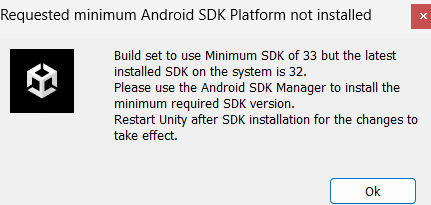










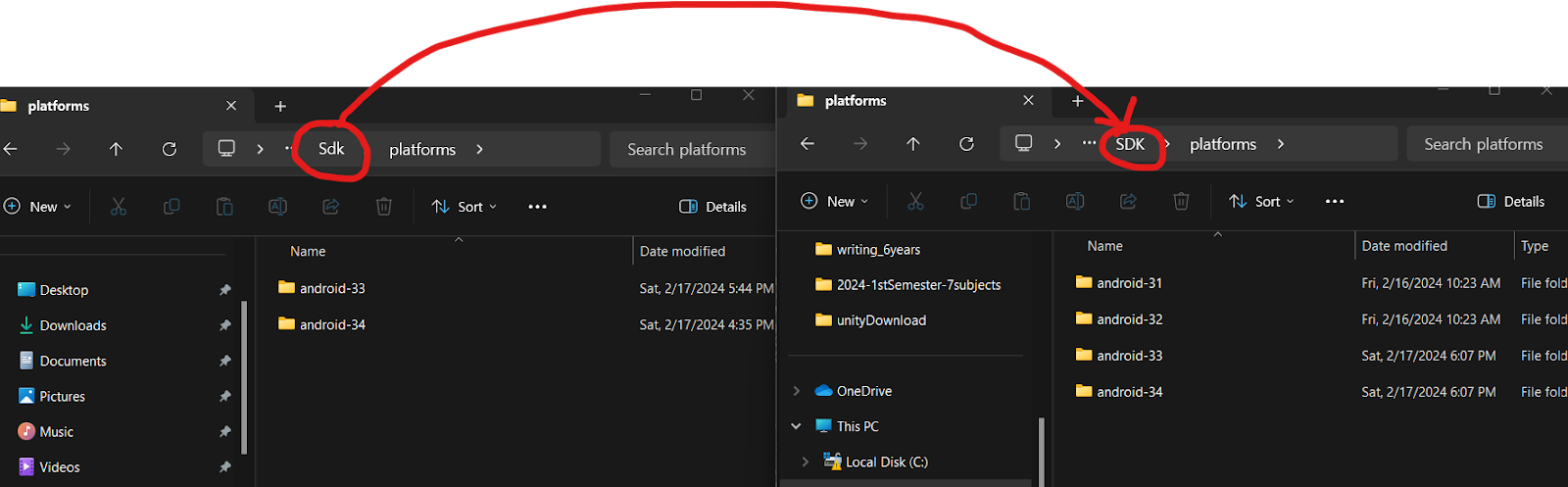

댓글
댓글 쓰기